Come risolvere l'errore di Instagram Riprova più tardi
Pubblicato: 2021-04-26
Instagram ha miliardi di utenti attivi e sicuramente ci sono centinaia di problemi affrontati da molti di loro. Instagram non può risolvere personalmente questi problemi e quindi entriamo per salvare la situazione. In questi giorni, gli utenti di Instagram si trovano ad affrontare un errore " Riprova più tardi " che ha iniziato a verificarsi dopo un importante aggiornamento dell'app. Stai riscontrando un errore " Riprova più tardi " anche su Instagram ancora e ancora? Bene, ti mostreremo come risolverlo. Attraverso questo articolo, tratteremo tutto ciò che devi sapere: perché succede, i metodi per correggere questo errore ripetitivo e la sua prevenzione.
Instagram è sempre preoccupato per la sicurezza dei suoi utenti e cerca di prevenire qualsiasi anarchia nella piattaforma. Ma un gran numero di utenti ha segnalato l'errore " Riprova più tardi " che è frustrante da affrontare per loro. Ed è per questo che abbiamo compilato tutti i modi possibili per risolverlo. Per gli utenti, il problema principale è che ci vuole molto tempo prezioso.
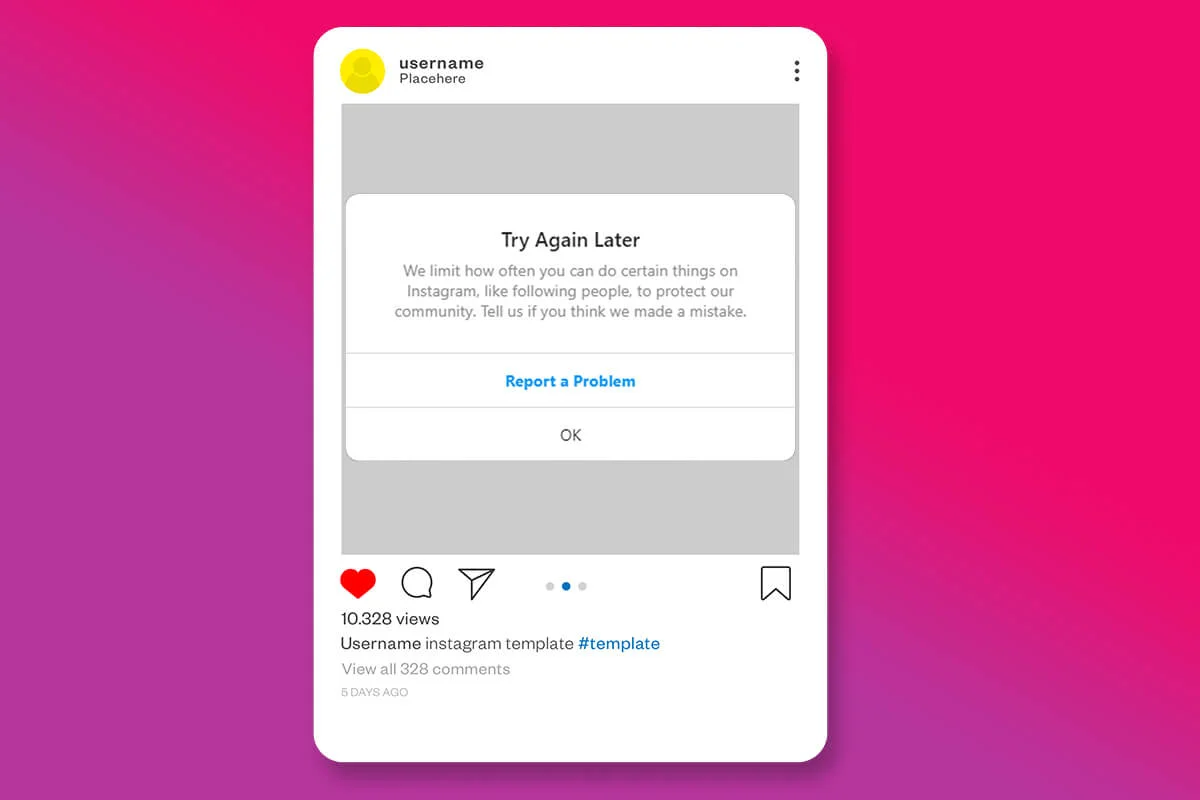
Contenuti
- Perché viene visualizzato l'errore "Riprova più tardi"?
- 5 modi per correggere l'errore di Instagram Riprova più tardi
- Metodo 1: esci dal tuo account e accedi nuovamente
- Metodo 2: cambia la password del tuo account
- Metodo 3: lascia il tuo account per un po' e aspetta
- Metodo 4: rimuovi il link nella tua biografia (se ne hai uno)
- Metodo 5: segnala il problema a Instagram
- Come prevenire l'errore "Riprova più tardi".
- 1. Evita di seguire/non seguire eccessivamente gli utenti
- 2. Smetti di usare app o strumenti di terze parti
- 3. Rallentare i Mi piace/commenti
Perché viene visualizzato l'errore "Riprova più tardi"?
È importante conoscere le ragioni del problema per risolverlo.
Di seguito è riportato l'elenco dei vari motivi per ottenere l'errore " Riprova più tardi " su Instagram. Di seguito viene presentata anche una spiegazione dettagliata. Di conseguenza, puoi capire il motivo e la soluzione dietro il tuo errore.
- Utilizzo di app di automazione o di terze parti per aumentare i Mi piace, ecc.
- Esecuzione di azioni (Mi piace, commenti, post, follower, ecc.) troppo velocemente.
- Un problema tecnico nell'app di Instagram.
Instagram ha politiche molto rigide contro queste attività sospette. Ad esempio, molti utenti hanno affermato di dover affrontare un errore " Riprova più tardi " dopo aver apprezzato molti post, inviato molti messaggi diretti o commentato molti post in un breve periodo. Ora, questo non è consentito da Instagram.
L'algoritmo di Instagram è progettato in modo tale da cercare di bloccare qualsiasi tipo di spam e automazione nella piattaforma, ovvero impedire ai bot di accedere alla piattaforma. Pertanto, in scenari di azione ripetitiva e frequente, trova l'utente che si comporta come un bot o uno spammer e gli impedisce temporaneamente di intraprendere tali azioni.
Questo divieto temporaneo provoca un errore " Riprova più tardi " quando l'utente esegue questo tipo di azioni. È necessario in quanto ci sono tonnellate di elementi famigerati che potrebbero abusare delle azioni a un livello incontrollabile. Dopo ogni aggiornamento di Instagram, impone più tipi di restrizioni agli utenti per impedire loro di utilizzare strumenti di automazione o di terze parti.
Lo svantaggio è che molti utenti che utilizzano normalmente l'app vengono bloccati anche senza utilizzare strumenti di terze parti. Se anche tu sei uno di loro, abbiamo coperto tutti i metodi per correggere l'errore "Riprova più tardi" di Instagram e superare il blocco. Dovresti capire che questa è solo una misura di sicurezza di Instagram e non è permanente.
5 modi per correggere l'errore di Instagram Riprova più tardi
Per correggere l'errore Riprova più tardi su Instagram, ci sono vari metodi nella nostra guida. Ti chiediamo di provarlo uno per uno. Dovresti iniziare disconnettendoti dal tuo account e riconnettendoti ed esegui tutti i passaggi fino a quando non risolvi l'errore.
Il metodo più legittimo per correggere questo errore è aspettare e se non sei molto attivo su Instagram o non hai fretta, puoi aspettare che il messaggio sparisca da solo. Tuttavia, i metodi che abbiamo fornito potrebbero davvero funzionare per risolvere il problema.
Per risolvere il problema, è necessario procedere nello stesso ordine indicato.
Metodo 1: esci dal tuo account e accedi nuovamente
Disconnettersi e riconnettersi al proprio account è un modo molto efficiente per correggere l'errore "Riprova più tardi" di Instagram . Ed è per questo che lo abbiamo menzionato in cima alla lista. Tuttavia, devi assicurarti di svuotare la cache dell'app prima di accedere nuovamente. Questo è un modo ragionevole che funziona per molte persone. Disconnettersi e accedere al tuo account è un modo semplice e potrebbe aiutarti a correggere l'errore.
Passaggio 1: disconnessione
1. Vai alla scheda " Profilo " dell'app e tocca il pulsante Hamburger , presente nell'angolo in alto a destra dello schermo.
2. Ora tocca l'opzione " Impostazioni ".
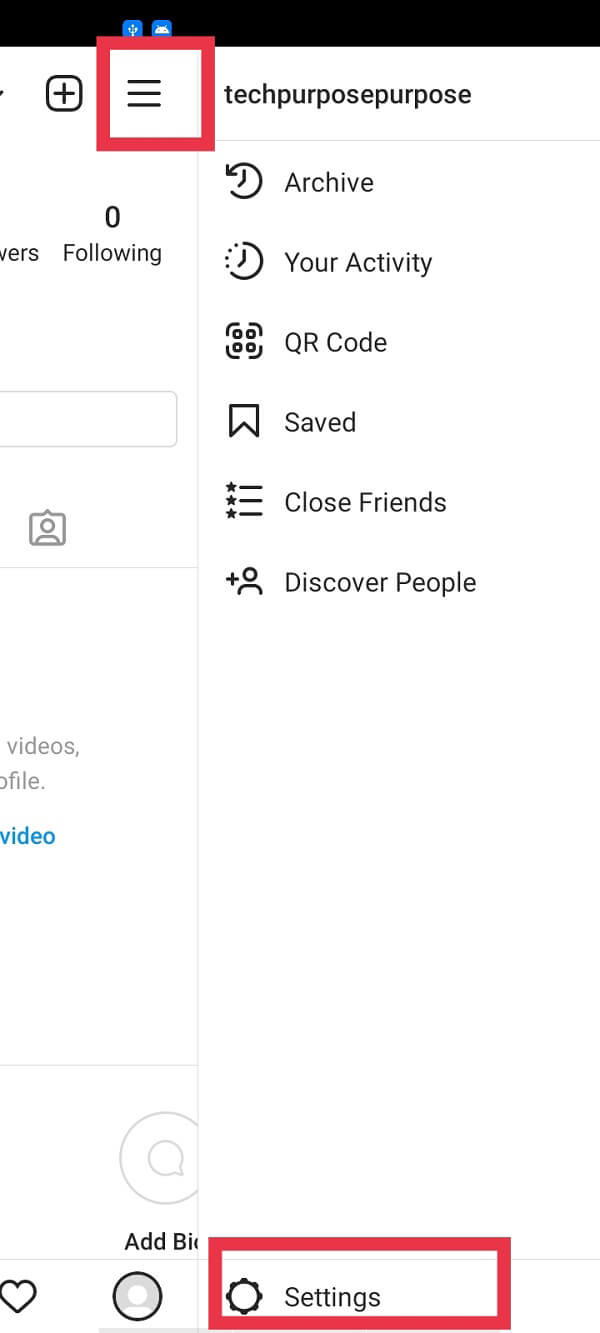
3. Infine, tocca " Esci ".
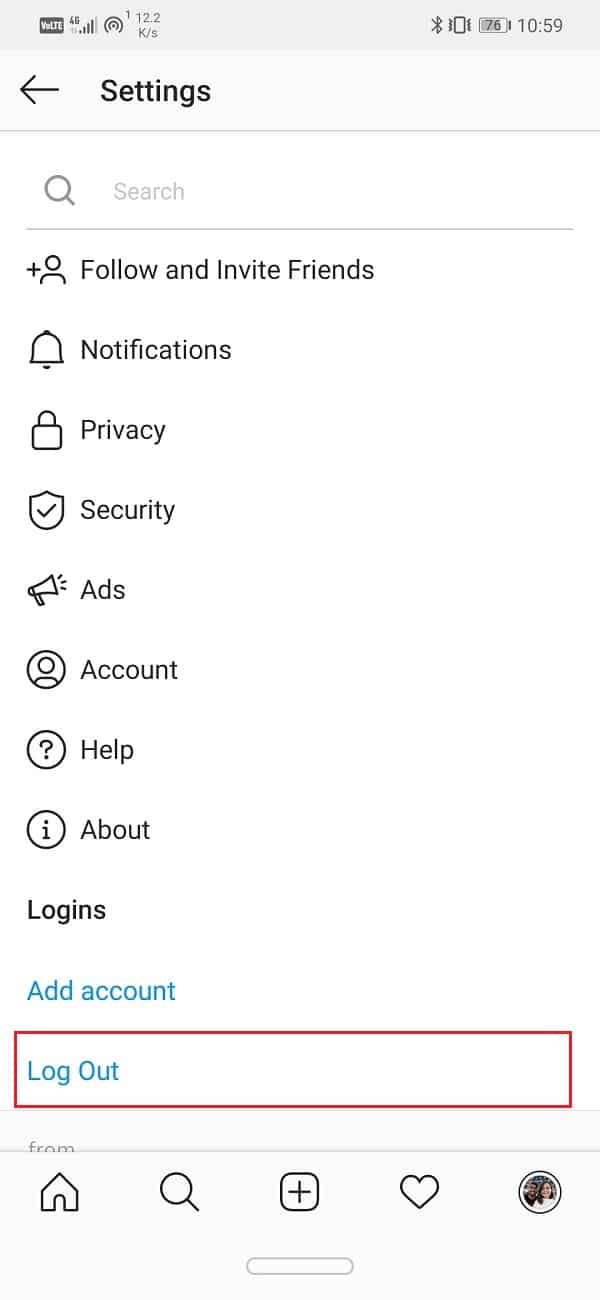
Passaggio 2: svuota la cache dell'app
1. Passa alle " Impostazioni " del tuo dispositivo, quindi vai su " Archiviazione " e tocca " App ".
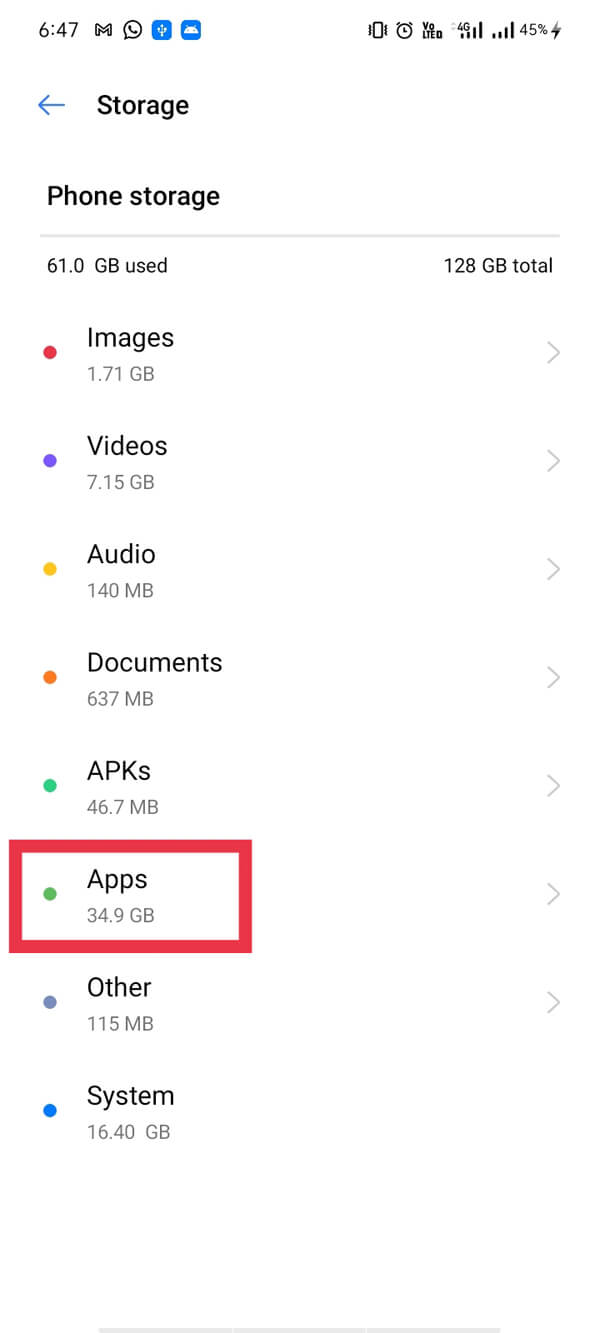
2. Seleziona " Instagram " dall'elenco e tocca il pulsante " Cancella cache ".
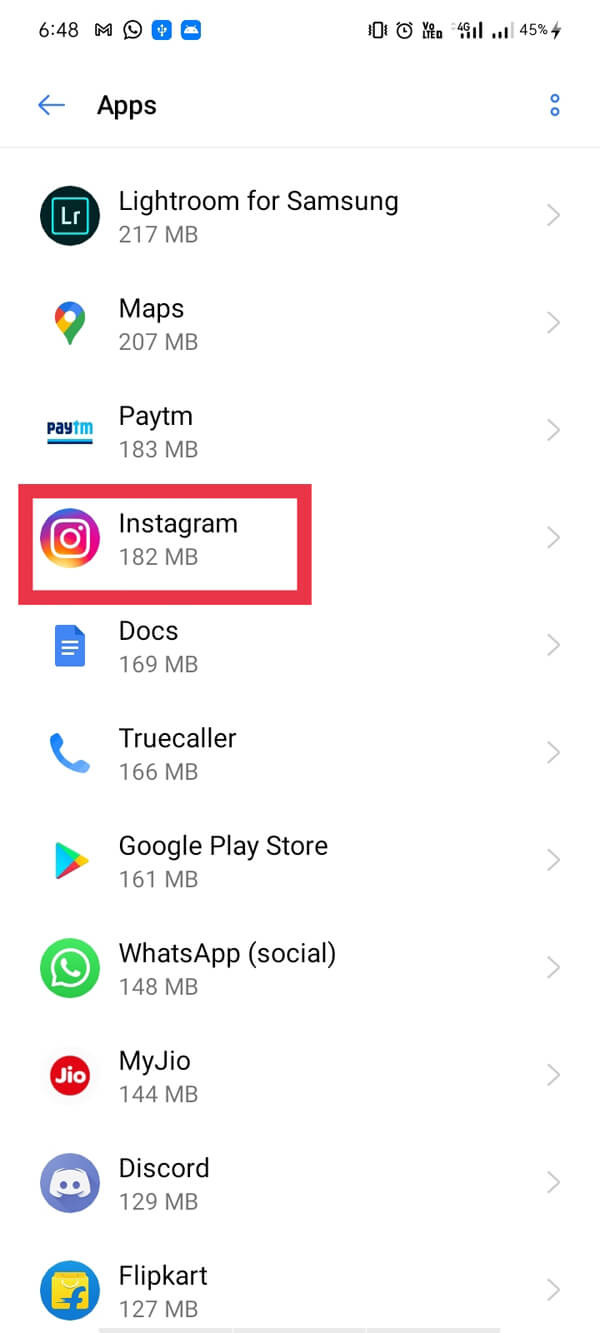
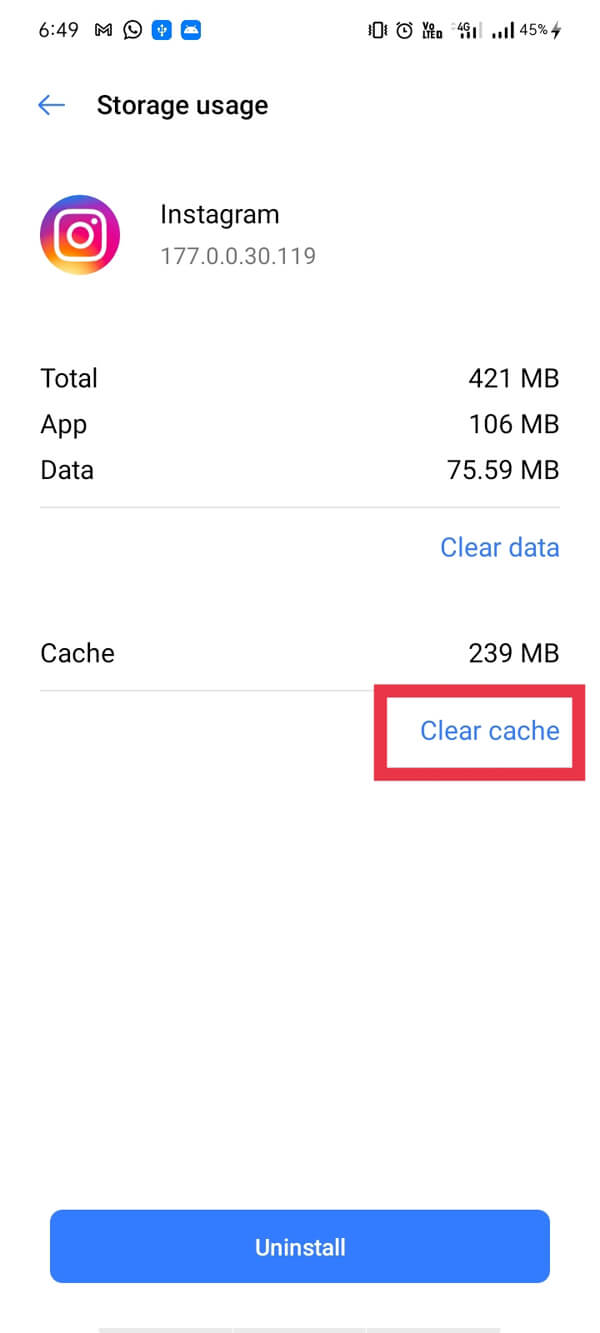
Gli utenti iOS devono disinstallare e reinstallare l'app di Instagram per svuotare la cache dell'app.
Passaggio 3: accedi nuovamente a Instagram
Avvia l'app e accedi al tuo account utilizzando il tuo nome utente e password. E proprio così, hai finito con il primo metodo! Dopo aver svuotato la cache e ri-registrato, ci sono alte possibilità di eliminare il messaggio di errore " Riprova più tardi ". Nel caso in cui il problema persista, passa al metodo successivo.
Metodo 2: cambia la password del tuo account
Il secondo passaggio per eliminare l'errore è cambiare la password del tuo account Instagram. Aiuta a correggere l'errore poiché la modifica della password ti disconnetterà dall'automazione o dagli strumenti di terze parti e Instagram non ti considererà più un bot. Questo metodo è altamente raccomandato.
Abbiamo fornito due modi per reimpostare la password. In entrambi i casi, puoi reimpostare la tua password con l'app , oppure puoi disconnetterti dal tuo account e selezionare " Password dimenticata ". Il secondo passaggio è preferito nel caso in cui dimentichi la password corrente. Segui i passaggi seguenti per modificare la password del tuo account:
Reimposta la password utilizzando l'opzione "Cambia password".
Sull'app di Instagram:
1. Vai alla pagina del tuo profilo toccando l'icona del profilo presente in basso a destra dello schermo.
2. Tocca il pulsante Hamburger nell'angolo in alto a destra e vai su " Impostazioni ".
3. Ora tocca “ Sicurezza ” e nel menu Sicurezza, seleziona “ Password ”.
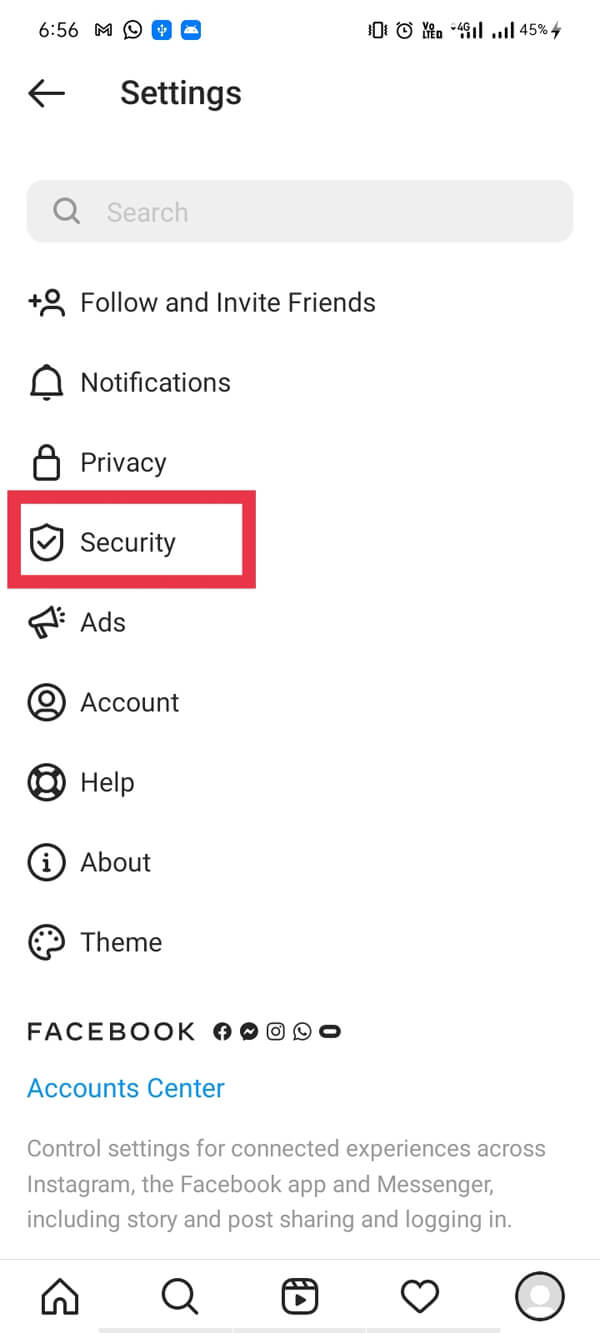
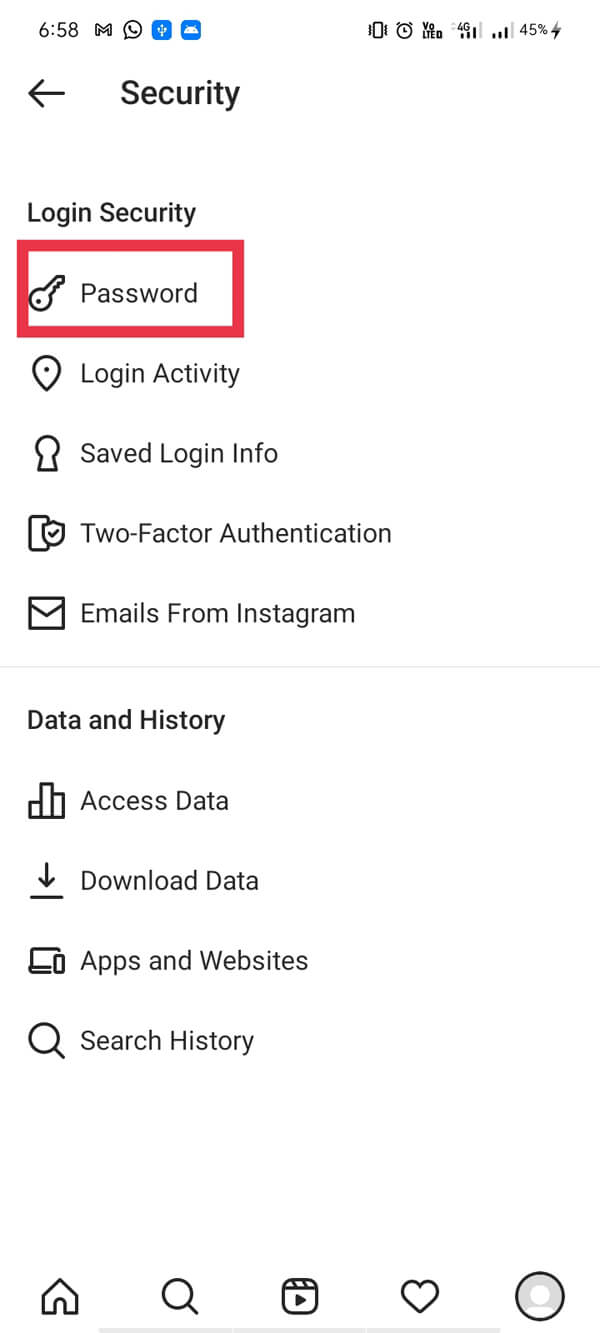
4. Immettere la password corrente nella prima casella, la nuova password nella seconda e nella terza casella, quindi toccare l'opzione segno di spunta .
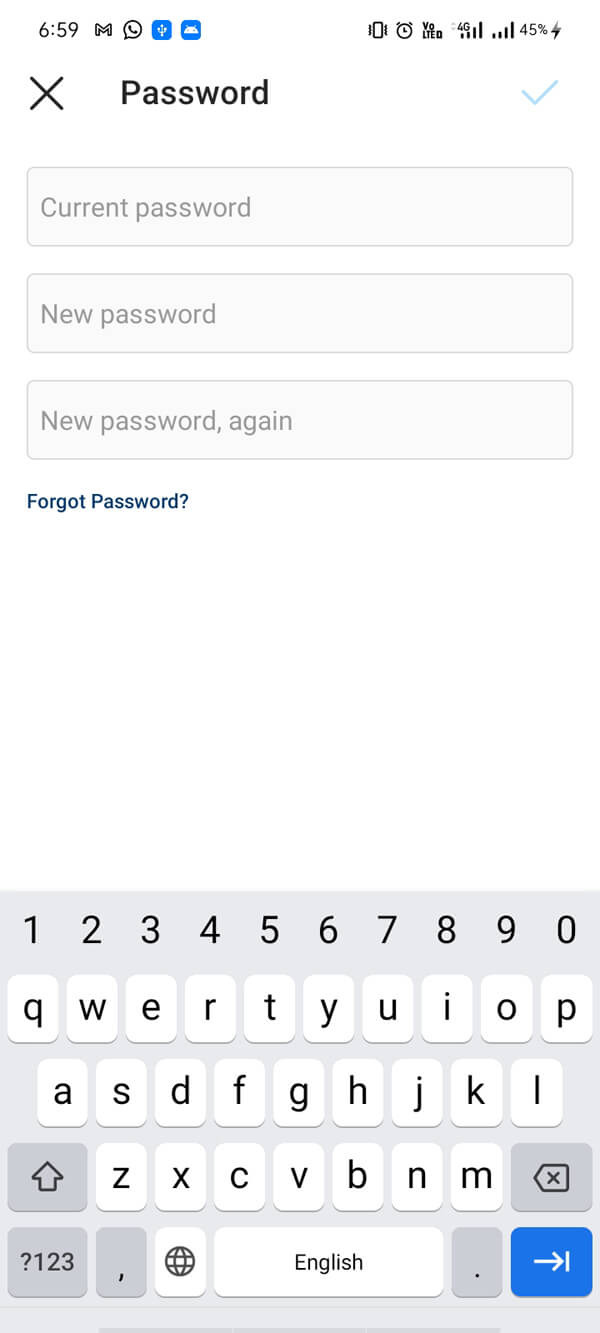
Sul sito Web di Instagram Desktop:
1. Aprire l'account in un browser Web utilizzando questo collegamento.

2. Accedi e fai clic sull'icona Profilo nell'angolo in alto a destra.
3. Dall'elenco, selezionare “ Impostazioni ”.
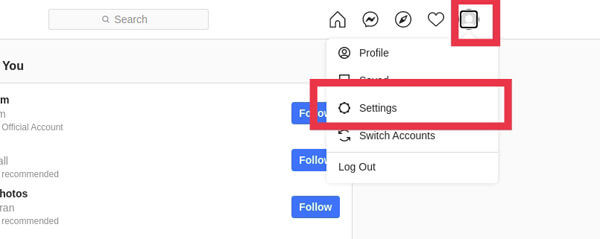
4. Fare clic su " Cambia password ". Inserisci la tua password attuale nella prima casella, la nuova password nella seconda e terza casella.
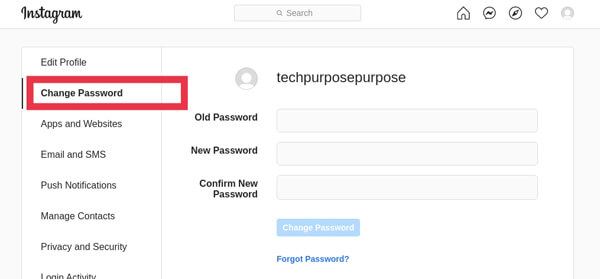
5. Infine, fare clic sul pulsante " Cambia password ".
Reimpostare la password utilizzando "Password dimenticata?" opzione:
1. Esci dal tuo account Instagram come Profilo > Menu (pulsante Hamburger) > Impostazioni > Esci .
2. Ora vai alla schermata di accesso e fai clic su " Password dimenticata? "
3. Successivamente, devi verificare "sei tu" seguendo le istruzioni e infine reimpostare la password .
Dopo questo passaggio, la maggior parte degli utenti segnala che il proprio " Errore Riprova " di Instagram è sparito. Se trovi il tuo account a posto, congratulazioni! In caso contrario, procedere al metodo 3.
Leggi anche: 9 modi per risolvere Instagram che non funziona su Wi-Fi
Metodo 3: lascia il tuo account per un po' e aspetta
Questo è il metodo più legittimo e ci sono molti casi in cui lasciare Instagram per alcune ore o alcuni giorni ha corretto l'errore "Riprova più tardi" di Instagram .
Il blocco di cui abbiamo parlato sopra è temporaneo, quindi l'errore alla fine verrà rimosso dopo un po' di tempo da solo se non viene trovata alcuna attività. Il punto da notare qui è che " Riprova più tardi " e " Blocco azione " su Instagram non sono la stessa cosa.
Esistono principalmente tre tipi di blocchi di azione e uno di questi è " Riprova più tardi ". Il problema con l'errore " Riprova più tardi " è che non ha una data di scadenza e quindi crea incertezza sulla scadenza dell'errore.
Per alcuni utenti, potrebbe scomparire in un paio d'ore e per alcuni potrebbe persistere per diversi giorni. Dovrai essere paziente con questo metodo poiché la durata dell'errore varia da account a account. Questo metodo non può mai fallire . Ma, se non vuoi aspettare, passa al metodo successivo per correggere questo errore.
Metodo 4: rimuovi il link nella tua biografia (se ne hai uno)
Se hai un link nella tua biografia di Instagram, potrebbe esserci una possibilità di divieto da parte di Instagram. Ci sono molti collegamenti che Instagram vieta e questa potrebbe essere la causa del tuo blocco. Non tutti i link sono considerati attendibili da questa piattaforma e, quindi, è imperativo che tu tenga conto di questo fatto.
Se hai un link Linktree o qualsiasi altro link simile nella tua biografia, devi rimuoverlo immediatamente . Se hai già provato tutti i metodi di cui sopra e nulla ha ancora funzionato, è lecito ritenere che il collegamento nella tua biografia sia la potenziale causa di questo errore.
Molti utenti hanno affermato che dopo aver provato ogni metodo, quando hanno finalmente rimosso il collegamento nella loro biografia, l'errore è scomparso all'istante. Quindi, se hai un link nella tua biografia, rimuovilo ora. È un miracolo come funziona Instagram, ma questo potrebbe essere quello che fa per te.
Metodo 5: segnala il problema a Instagram
Per alcuni utenti, l'errore non si risolve anche dopo giorni e quindi lasciare l'account per un periodo di tempo incerto è una soluzione irrealizzabile per tali utenti. In questo metodo, ti mostreremo come segnalare il tuo problema a Instagram per fargli conoscere il tuo caso. Naturalmente, non possiamo insegnarti come essere paziente o come non preoccuparti, ma puoi provare i passaggi indicati di seguito:
1. Apri l'app di Instagram e vai alla scheda " Profilo ", quindi tocca il pulsante Hamburger nell'angolo in alto a destra dello schermo e seleziona " Impostazioni ". Successivamente, tocca " Aiuto ".
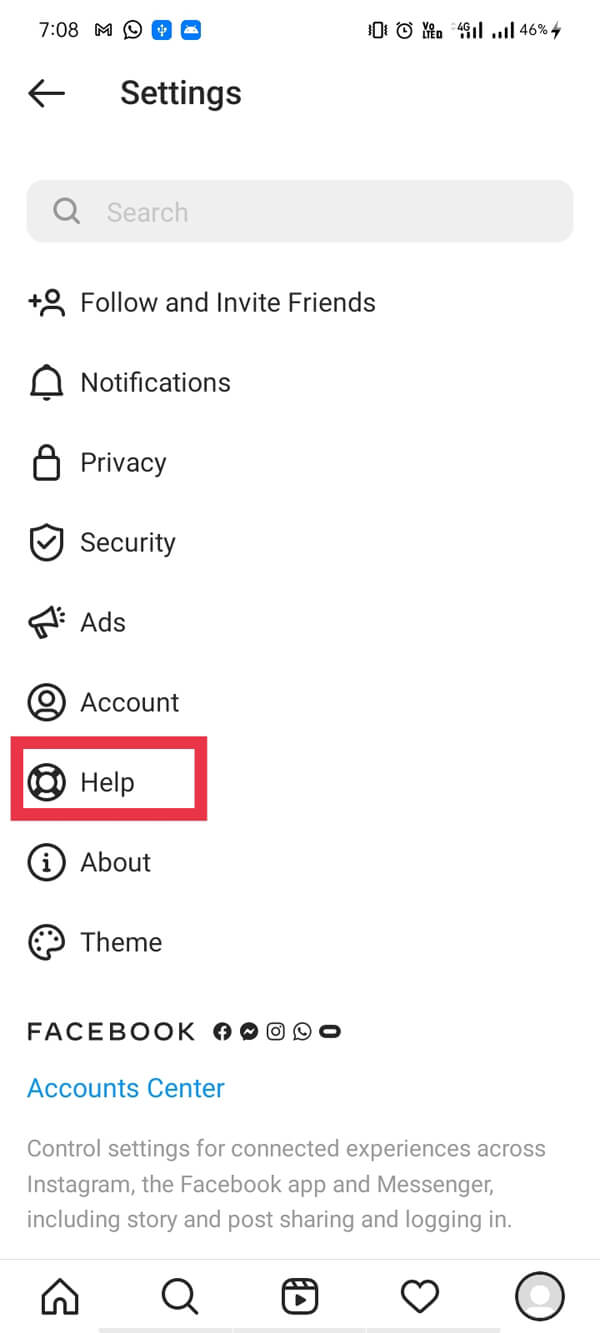
2. Toccare l'opzione " Segnala un problema " e seguire ulteriori istruzioni.
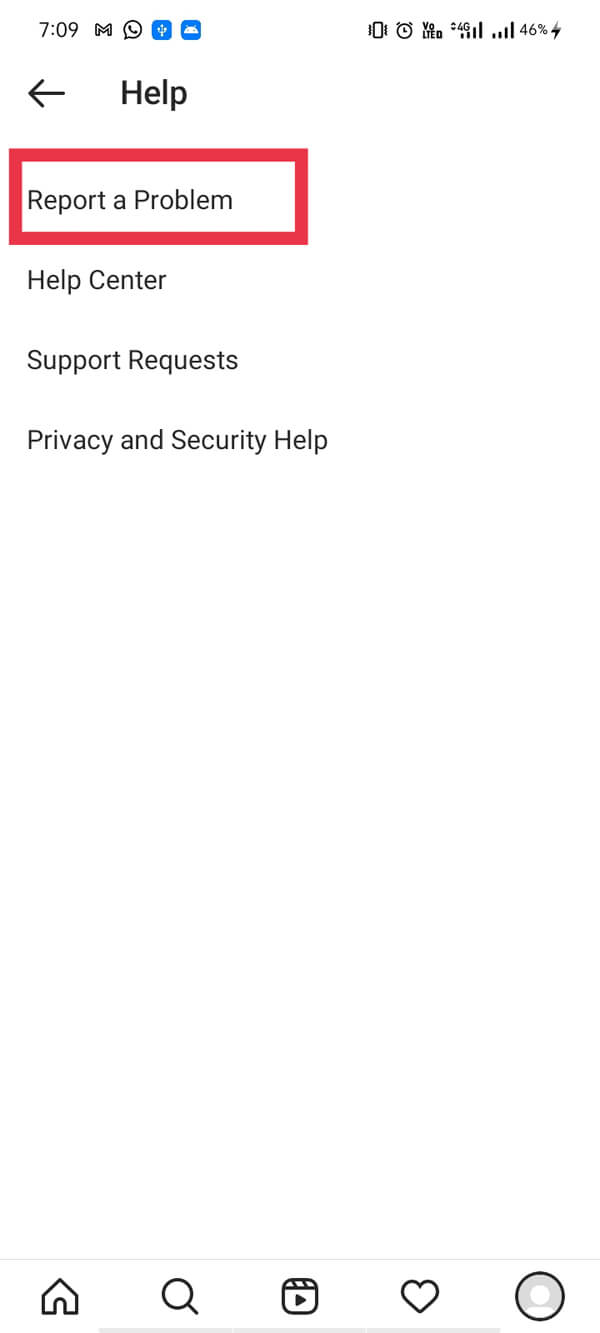
3. Infine, scrivi il problema nell'apposito riquadro e segnalalo a Instagram.
Problemi che puoi segnalare su Instagram:
Puoi segnalare a Instagram se riscontri problemi relativi a uno di questi:
- Account di odio
- Ferita autoinflitta
- Account hackerati
- Account di rappresentazione
- Abuso e spam
- Figli minorenni
- Informazioni private esposte
- Sfruttamento
- Qualsiasi altro problema
Instagram non risponde immediatamente alla tua segnalazione in quanto ha tonnellate di segnalazioni che vengono registrate quotidianamente . Quindi, devi aspettare che Instagram esamini la tua questione.
Leggi anche: Cosa posso fare se ho dimenticato la mia password di Instagram?
Come prevenire l'errore "Riprova più tardi".
A partire da ora, hai risolto il problema. Ma che dire del futuro? Come accennato in precedenza, la causa principale dell'errore è un'azione frequente o un'attività simile a un bot. L'algoritmo di Instagram prevede che l'utente compia azioni ripetute come bot o spammer.
Componendolo più precisamente, se vuoi tenerti lontano il divieto, devi compiere azioni “ come un essere umano ” e agire con moderazione. Dovresti anche leggere le regole e le restrizioni di Instagram per sapere come dovresti agire su Instagram per evitare errori.
1. Evita di seguire/non seguire eccessivamente gli utenti
La prima e più importante cosa che dovresti evitare è un'azione di follow/unfollow estesa in un breve periodo di tempo. Se segui/smetti di seguire gli utenti troppo velocemente, devi rallentare e provare a farlo a intervalli. Un intervallo perfetto segue o smette di seguire un solo utente al minuto. La seconda cosa importante è tenere un conto sul limite di follow/unfollow su Instagram.
Nota: su Instagram, gli utenti possono seguire/non seguire più fino a 200 utenti al giorno. Inoltre, se sei un nuovo utente, dovresti limitare il conteggio a 150. Se superi questo limite, il gioco è fatto!
2. Smetti di usare app o strumenti di terze parti
La cosa più importante che gli utenti trascurano è l'uso di app o strumenti di automazione di terze parti.
Questi strumenti di automazione ti consentono di eseguire azioni molto più velocemente del normale. Per questo motivo, Instagram lo rileva e impone un blocco all'account. Naturalmente, i mezzi sleali sono proibiti e questo non è un esame.
Segui i passaggi indicati di seguito per sbarazzartene:
1. Vai alla scheda " Profilo " e tocca il pulsante Hamburger per aprire il menu, quindi tocca " Impostazioni ".
2. Successivamente, scorri verso il basso e tocca " Sicurezza " e seleziona " App e siti Web ".
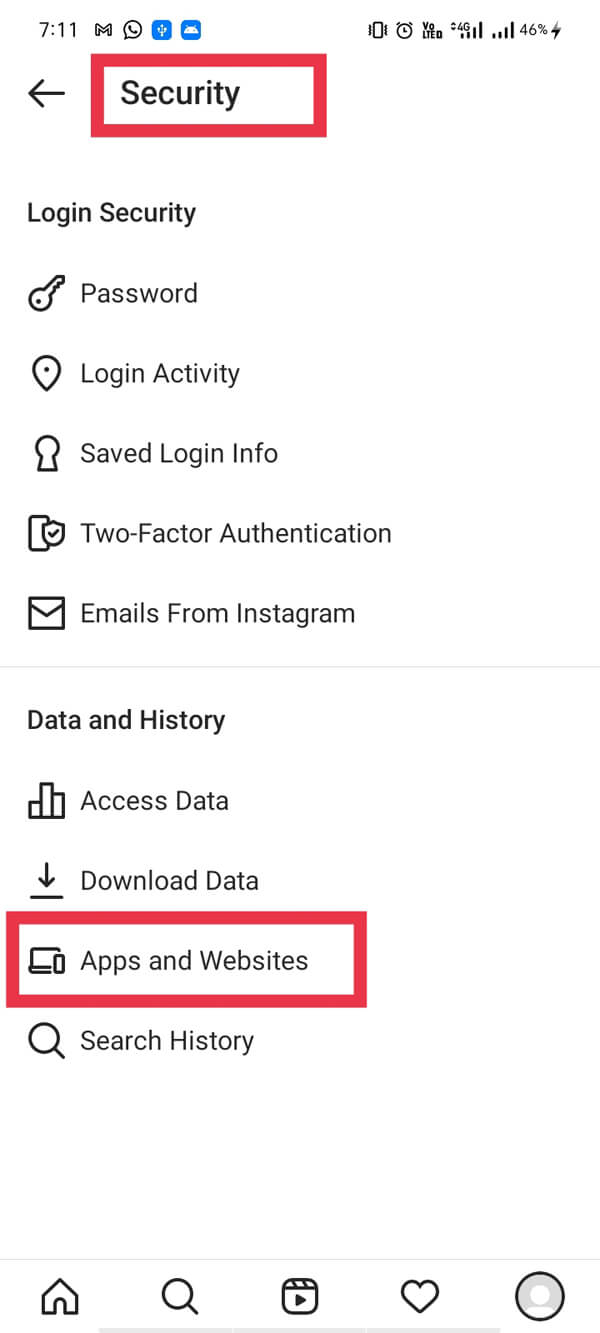
3. Ora seleziona " Attivo " e rimuovi tutte le app/strumenti di automazione di terze parti indesiderati dall'elenco fornito.
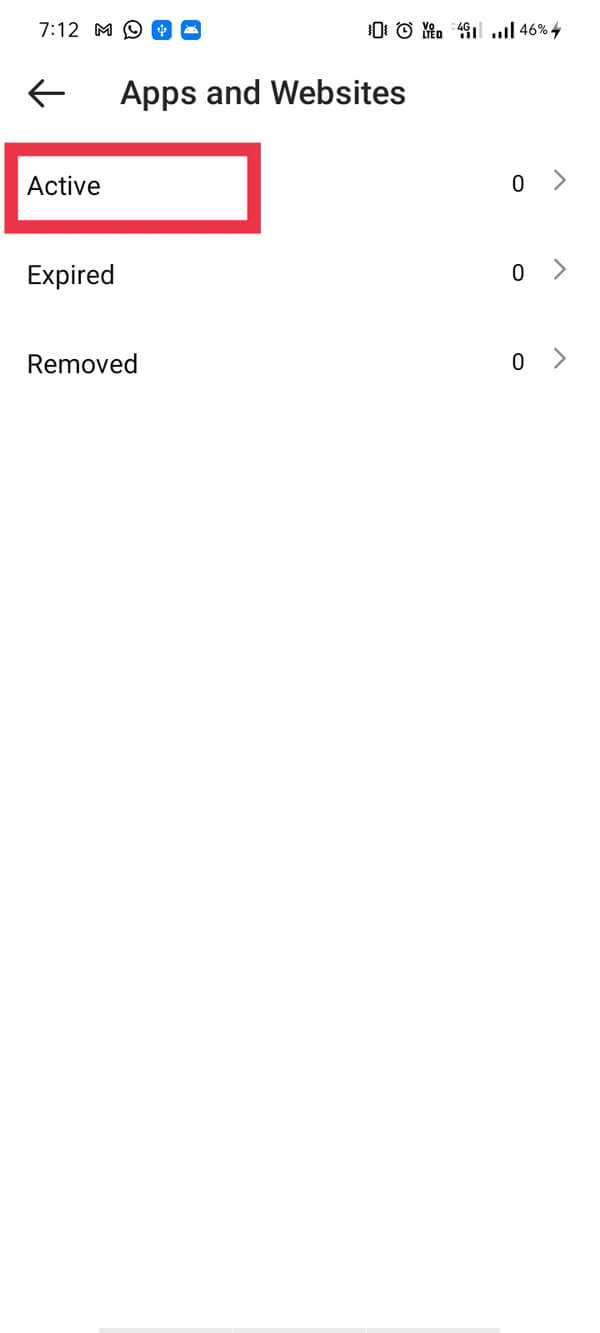
In alternativa, puoi modificare la password fornita nel Metodo 2 che ti disconnetterà da tutte le app di terze parti.
3. Rallentare i Mi piace/commenti
Infine, ma soprattutto, dovresti rallentare il gradimento e il commento su vari post. È molto raro che l'azione venga bloccata semplicemente mettendo mi piace o commentando i post. Tuttavia, potresti ricevere un errore " Riprova più tardi " se lo stai facendo troppo.
Un buon intervallo per commentare è compreso tra 5 e 10 minuti per post.
Quanto dura questo errore su Instagram?
L'errore " Riprova più tardi " dura principalmente da 3 a 5 giorni . La durata dell'errore varia da account a account e questo blocco non ha una scadenza. Quindi, non c'è certezza sulla durata dell'errore . Per alcuni utenti dura un paio d'ore e per alcuni ci vogliono giorni prima che venga revocato.
Consigliato:
- Correzione Siamo spiacenti, si è verificato un problema con la tua richiesta su Instagram
- Come visualizzare le foto di Instagram a grandezza naturale
- 4 modi per rendere più veloce il download di Steam
- Come disabilitare l'avvio automatico delle app su Android
" Riprova più tardi " non è un blocco permanente e prima o poi ti lascerà. Siamo sicuri che seguendo la guida sopra piena di metodi collaudati, avresti dovuto correggere questo errore. Se hai suggerimenti o metodi, puoi dircelo nei commenti in basso.
